A pesar de que solemos usarlo a menudo, Windows sigue guardando secretos. Hoy te enseñamos qué significa la frase «Acceso denegado en los Servicios de Windows», que afecta a muchos usuarios en este sistema operativo según podemos observar en los foros y redes sociales. ¿Por qué aparece este mensaje… y cómo evitarlo?
Básicamente, lo primero que hay que considerar es que este error se suscita al cambiar el estado de un servicio propio de Windows. Podemos leer claramente la leyenda «Acceso denegado» o «el acceso es denegado». Mayormente, los usuarios no saben cómo afrontar esta situación. Pero te anticipamos que no es difícil.
La última aclaración al respecto es que esto puede pasarte con absolutamente cualquier servicio y pasa, principalmente, porque los permisos otorgados a alguna de las cuentas del dispositivo no son los correctos.
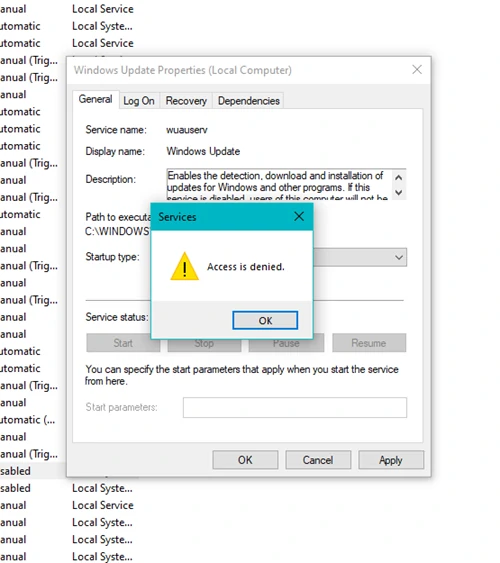
¿Qué hacer si Windows deniega el acceso a los servicios?
En nuestra experiencia, son tres los procedimientos que nos permiten deshacernos de este molesto mensaje relacionado con el acceso a los servicios de Windows. Y lo ideal es que los realices en este mismo orden.
Obtén los permisos a través del Editor del Registro
Lo primero que debes verificar al ver el mensaje «Acceso denegado en los Servicios de Windows» son los permisos otorgados a la cuenta de usuario en cuestión. Si los permisos no son los correctos, el mensaje tendrá sentido. Básicamente, no podrás modificar la configuración a menos que ingreses desde el Editor del Registro.
- Pulsa Win + R, escribe services.msc y presiona la tecla Enter
- Haz doble click en el servicio que muestra el error y busca su nombre
- Abre el Editor y ve a HKEY_LOCAL_MACHINE\SYSTEM\CurrentControlSet\Services\[nombre-del-servicio]
- Haz click derecho en la clave y selecciona Permisos
- Selecciona Usuarios y marca la casilla de verificación Control total / Permitir
- Haz click en los botones Aplicar y Aceptar para confirmar que esa es tu voluntad
- Abre el asistente de Servicios e intenta cambiar el estado del servicio para finalizar
En IslaBit consideramos que el Editor del Registro es una de las herramientas menos aprovechadas de Windows, por lo que te dejamos un artículo con varios de los mejores trucos que puedes hacer en el Editor de registro de Windows.
Verifica las dependencias y los permisos
La mayoría de los servicios dependen, a su vez, de uno o más servicios. Por caso, el servicio Windows Update depende de la llamada a procedimiento remoto o RPC. Dicho esto, si las dependencias no proporcionan el permiso correcto, no se puede modificar el servicio original. Es otra de las limitaciones que plantea Windows por seguridad.
Por eso recomendamos verificar las dependencias y sus permisos. Tranquilo, no es tan complejo como imaginarías.
- Abre el panel Servicios y haz doble click en el servicio en cuestión
- Cambia a la pestaña Dependencias y busca el cuadro
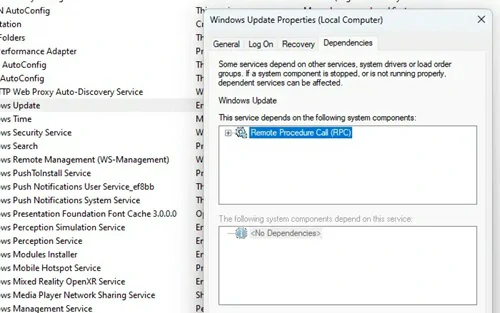
- Anota los nombres de las dependencias
- Verifica los permisos en el Editor del registro
Establece una cuenta de inicio de sesión
La cuenta de inicio de sesión refiere a la cuenta que se usa para acceder al servicio. Si una cuenta no pertenece al grupo de administradores del equipo, es posible que no pueda modificar el servicio. Por eso, debes seguir algunos pasos para cambiar la cuenta de inicio de sesión -a una administradora- y así impedir que aparezca este mensaje.
- Haz click derecho en el servicio y selecciona Propiedades
- Ve a la pestaña Iniciar sesión, y selecciona esta opción de cuenta
- Haz click en el botón Explorar e ingresa el nombre de usuario
- Haz click en el botón Verificar nombres y toca Aceptar
- Haz click en Aplicar y Aceptar para finalizar
Una vez que hayas hecho esto, intenta acceder o modificar el estado del servicio de nuevo.
¿Por qué continúo recibiendo el mensaje de acceso denegado?
Si continúas recibiendo el mensaje de accedo denegado al tratar de acceder a un servicio en el panel Servicios, tendrías que volver a verificar los permisos. Recuerda que no podrás modificar el estado del servicio si tu cuenta carece de los permisos administrativos para hacerlo. Y la forma más simple de otorgarlos es el Editor del Registro.
Otra cosa que puedes hacer, por si acaso, es restaurar los servicios predeterminados en Windows 11. ¡Pruébalo!


¿Tienes alguna pregunta o problema relacionado con el tema del artículo? Queremos ayudarte.
Deja un comentario con tu problema o pregunta. Leemos y respondemos todos los comentarios, aunque a veces podamos tardar un poco debido al volumen que recibimos. Además, si tu consulta inspira la escritura de un artículo, te notificaremos por email cuando lo publiquemos.
*Moderamos los comentarios para evitar spam.
¡Gracias por enriquecer nuestra comunidad con tu participación!